Nawet w przypadku zmian w wersjach pakietu Office i formatach plików powinieneś być w stanie otwierać i pracować na starszych plikach w programach Microsoft Word i Excel. Jeśli jednak program Word lub Excel nie otwiera się lub otwiera się z pustym plikiem, może być konieczna zmiana ustawień lub naprawa.
Instrukcje zawarte w tym artykule dotyczą programów Microsoft Word i Excel dla Microsoft 365 oraz Word i Excel w wersjach 2019, 2016, 2013 i 2010.
Ustawienia blokowania plików
Jeśli masz włączone określone ustawienia blokowania plików, nie będziesz mógł otwierać ani edytować starszych plików MS Office. Sprawdzenie tych ustawień i zmiana ich w razie potrzeby może rozwiązać problemy.
-
Wybierz Plik.
-
Wybierz Opcje u dołu panelu po prawej stronie. Wybierz Opcje programu word lub Opcje programu Excel zostanie otwarte okno.
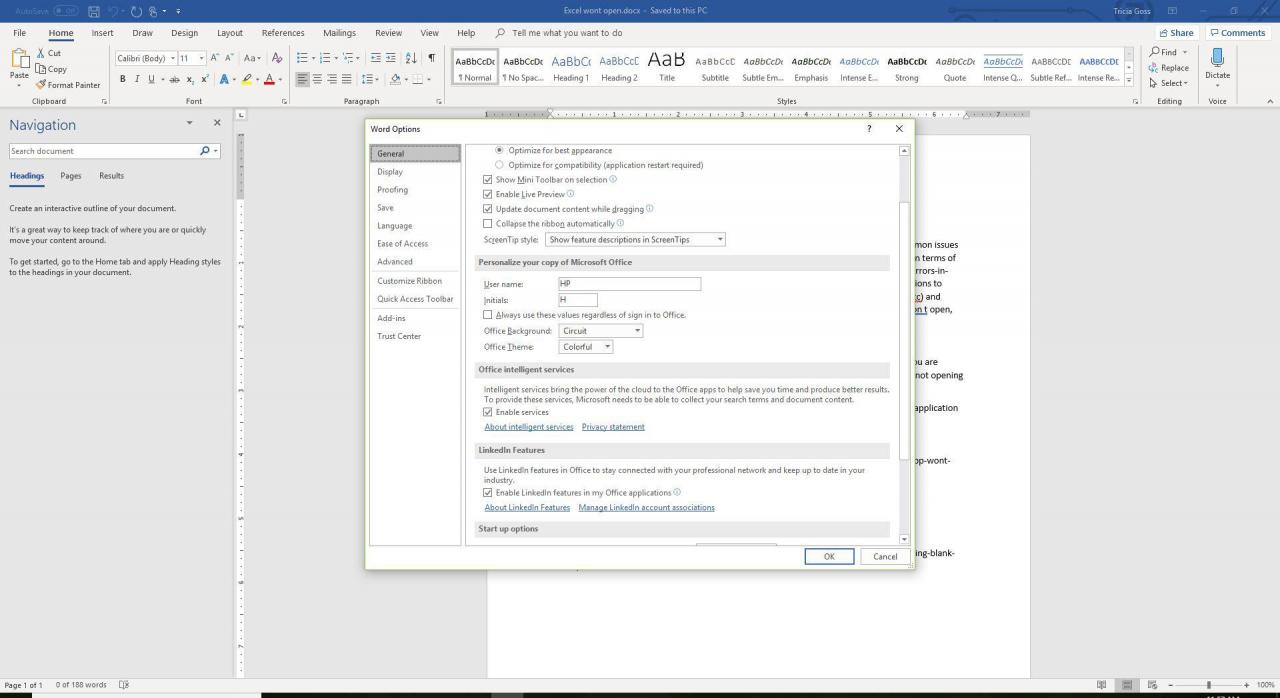
-
Wybierz Centrum zaufania w lewym okienku.
-
Wybierz Ustawienia Centrum zaufania, Centrum zaufania zostanie otwarte okno.
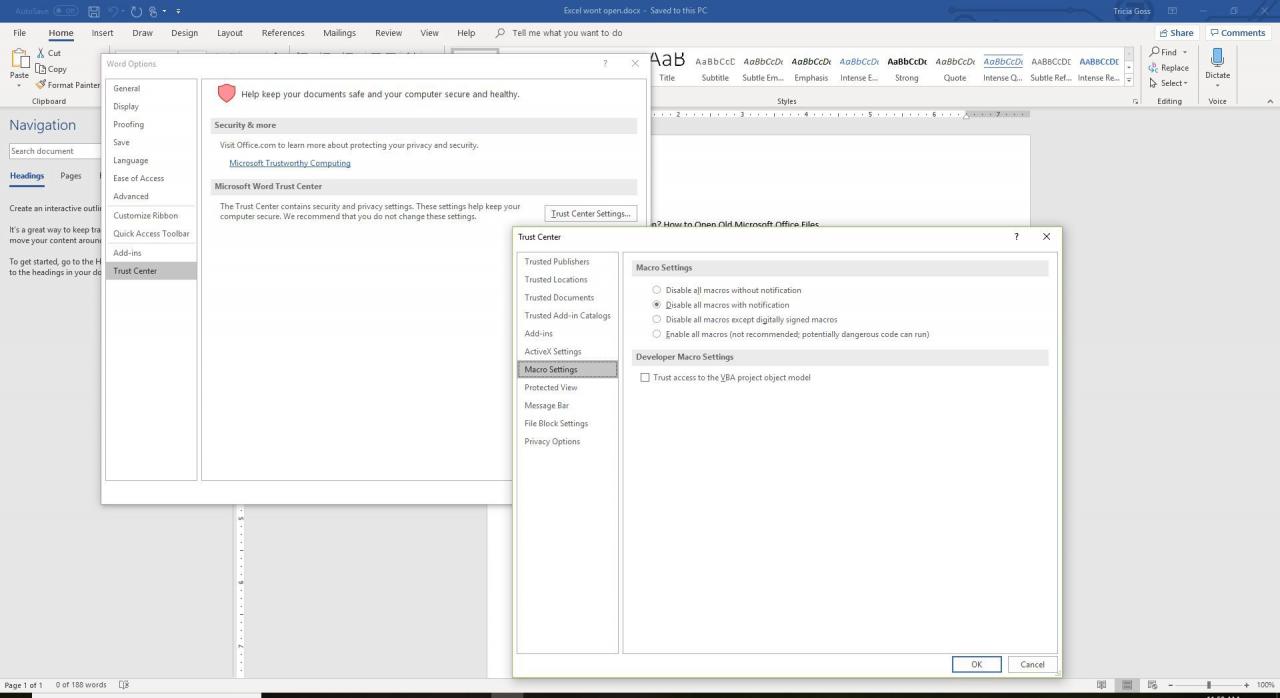
-
Wybierz Ustawienia blokowania plików w lewym okienku.
-
Upewnij się, że typ pliku, który chcesz otworzyć, nie jest wybrany w kolumnie Otwórz.
- Zaznacz wszystkie zaznaczone pola, aby je wyczyścić.
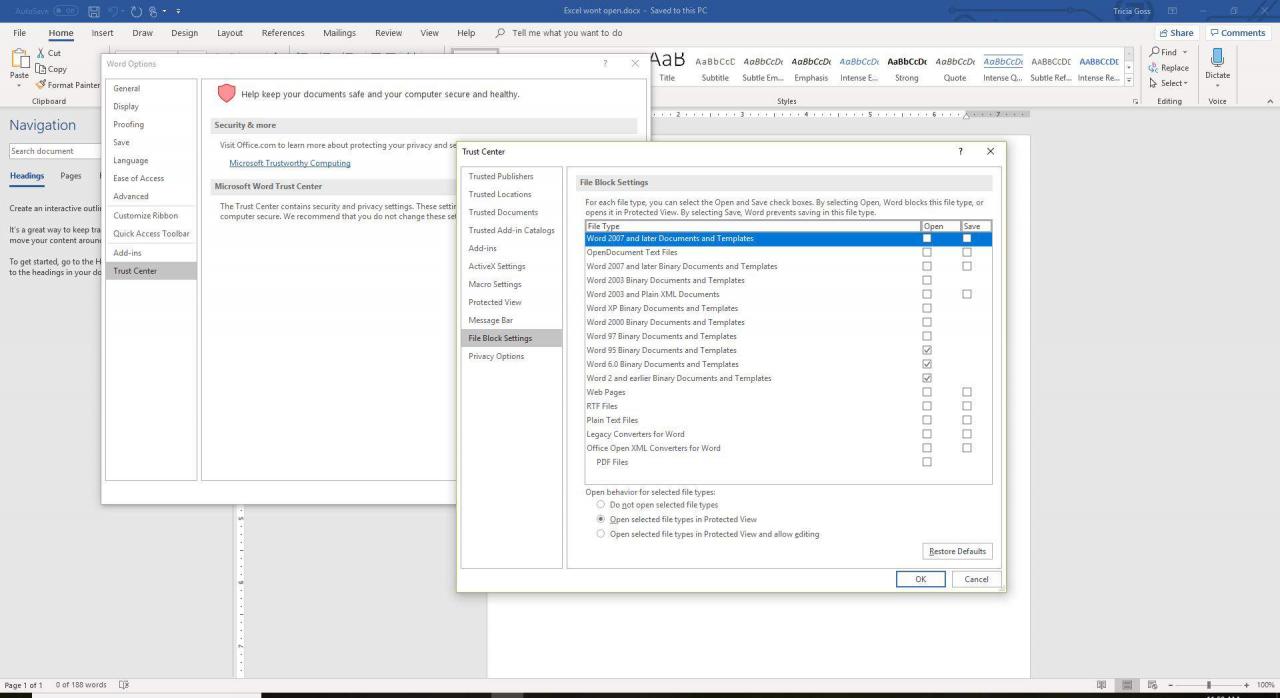
-
Wybierz OK, by zastosować zmiany.
- Zamknij okna, aby powrócić do programu Word lub Excel i spróbuj otworzyć plik.
Napraw uszkodzony plik
Jeśli plik jest uszkodzony, możesz nie być w stanie go otworzyć w programie Excel lub Word. Użycie narzędzia Otwórz i napraw może rozwiązać ten problem.
-
Załóż Excel lub Word (w zależności od programu, w którym nie możesz otworzyć pliku).
-
Wybierz Plik > Otwórz.
- Przejdź do lokalizacji, w której przechowywany jest uszkodzony plik. Wybierz nazwę pliku.
-
Wybierz strzałkę listy rozwijanej obok opcji Otwórz.
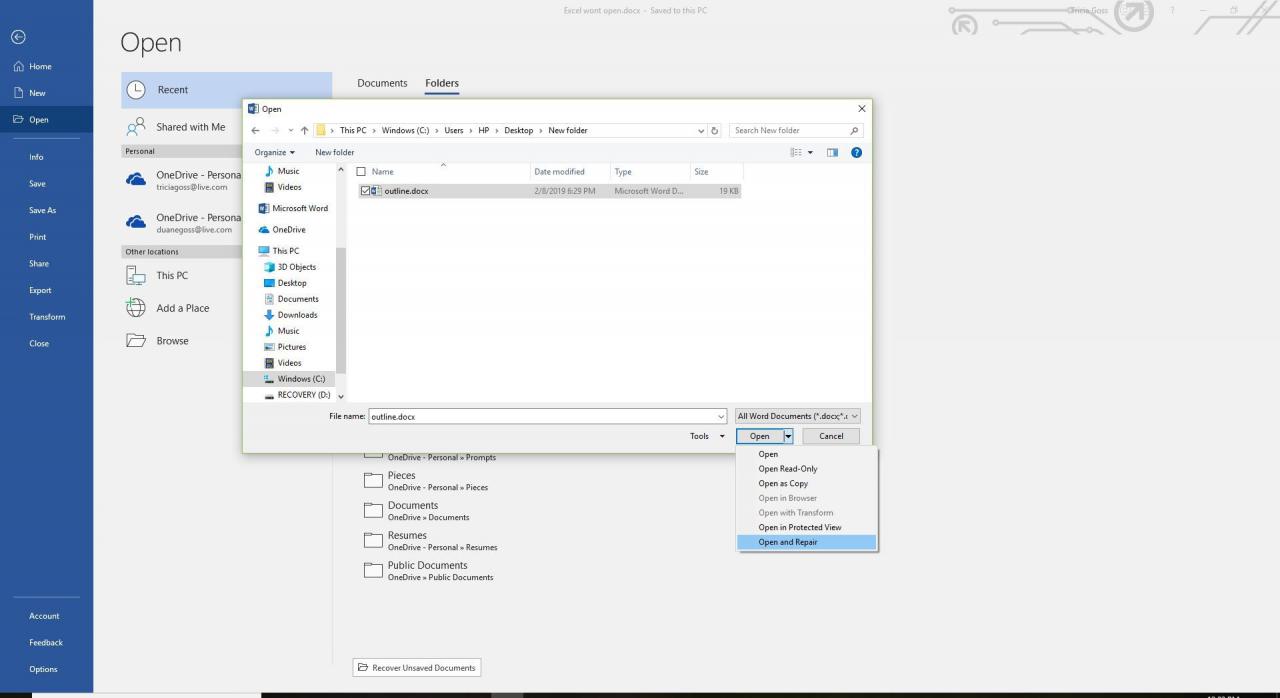
-
Wybierz Otwórz i napraw. Jeśli program może naprawić plik, zostanie otwarty.
Zresetuj skojarzenia plików
Jeśli ktoś zmieni domyślne skojarzenie plików dla plików Word lub Excel, program może nie otworzyć się zgodnie z oczekiwaniami podczas próby otwarcia pliku. Zresetowanie tych skojarzeń plików może być prostym rozwiązaniem. Ustawienia wymagane do wprowadzenia tych zmian znajdują się w systemie Windows.
-
Wpisz Panel sterowania w polu wyszukiwania systemu Windows.
-
Wybierz Panel sterowania na liście wyników wyszukiwania. Otworzy się okno Panelu sterowania.
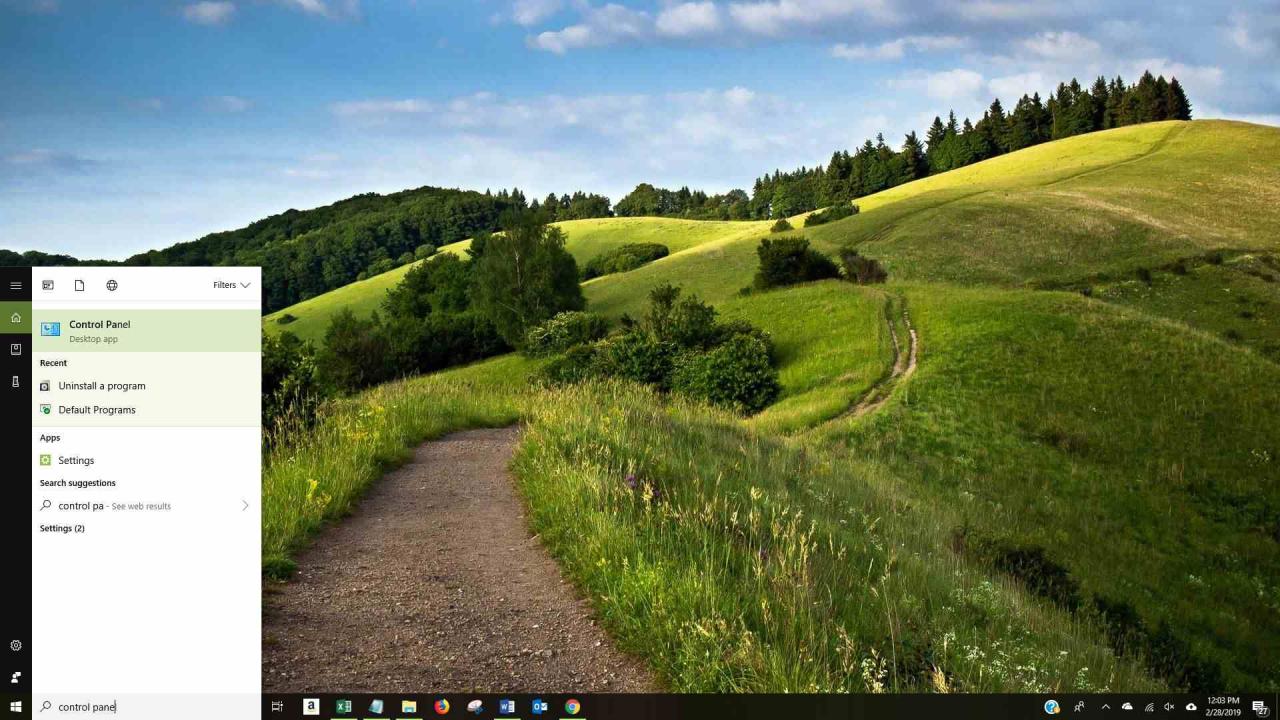
-
Upewnij się, że przeglądasz Panel sterowania w kategorii Widok i wybierz Programy.
-
Wybierz Programy domyślne.
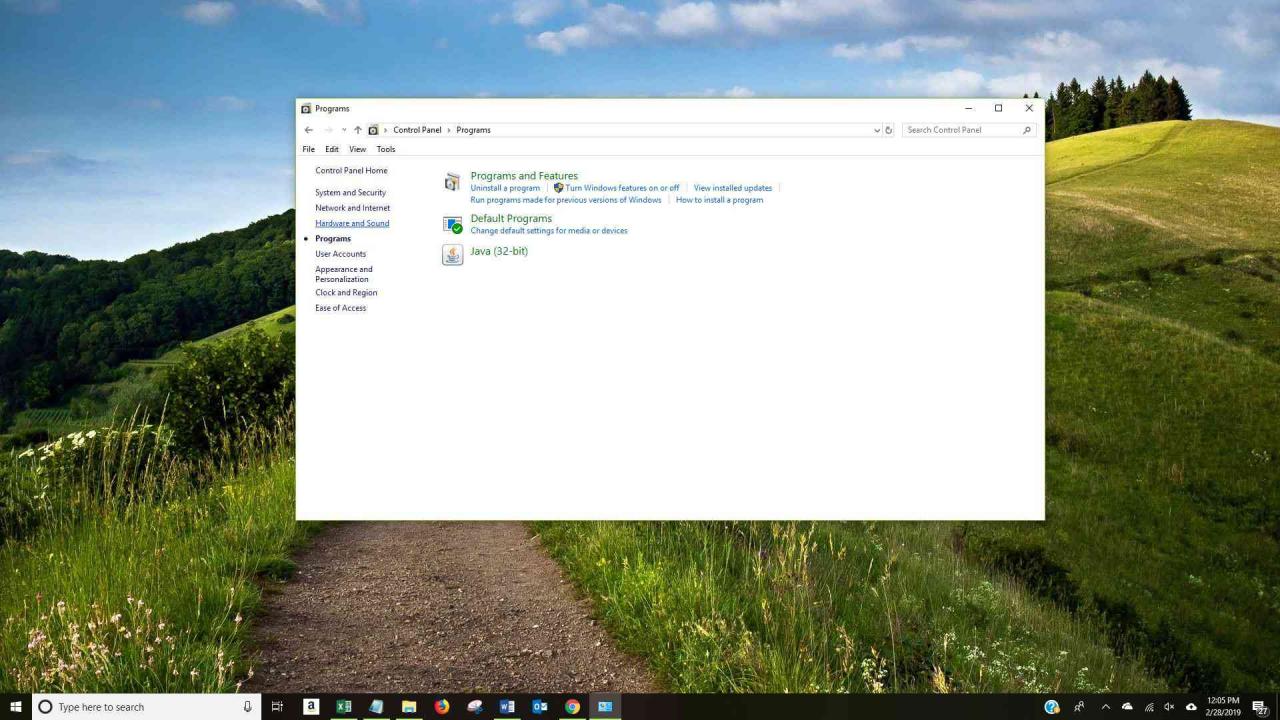
-
Wybierz Ustaw programy domyślne. Okno ustawień otworzy się z wybranymi Aplikacjami Domyślnymi.
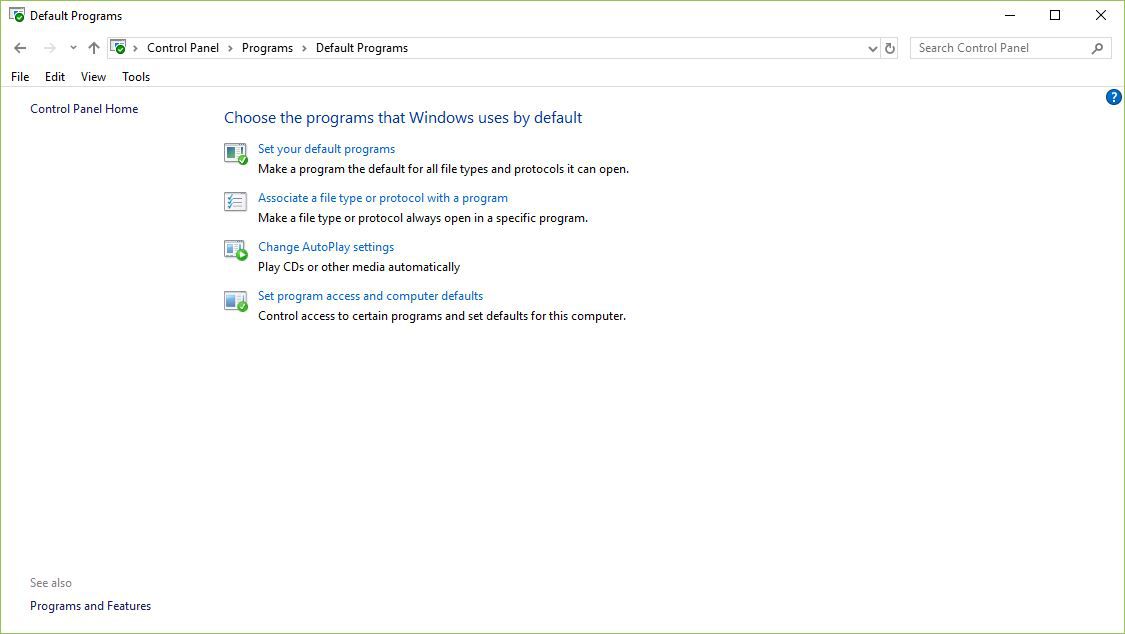
-
Wybierz Ustaw domyślne według aplikacji. Otworzy się lista programów.
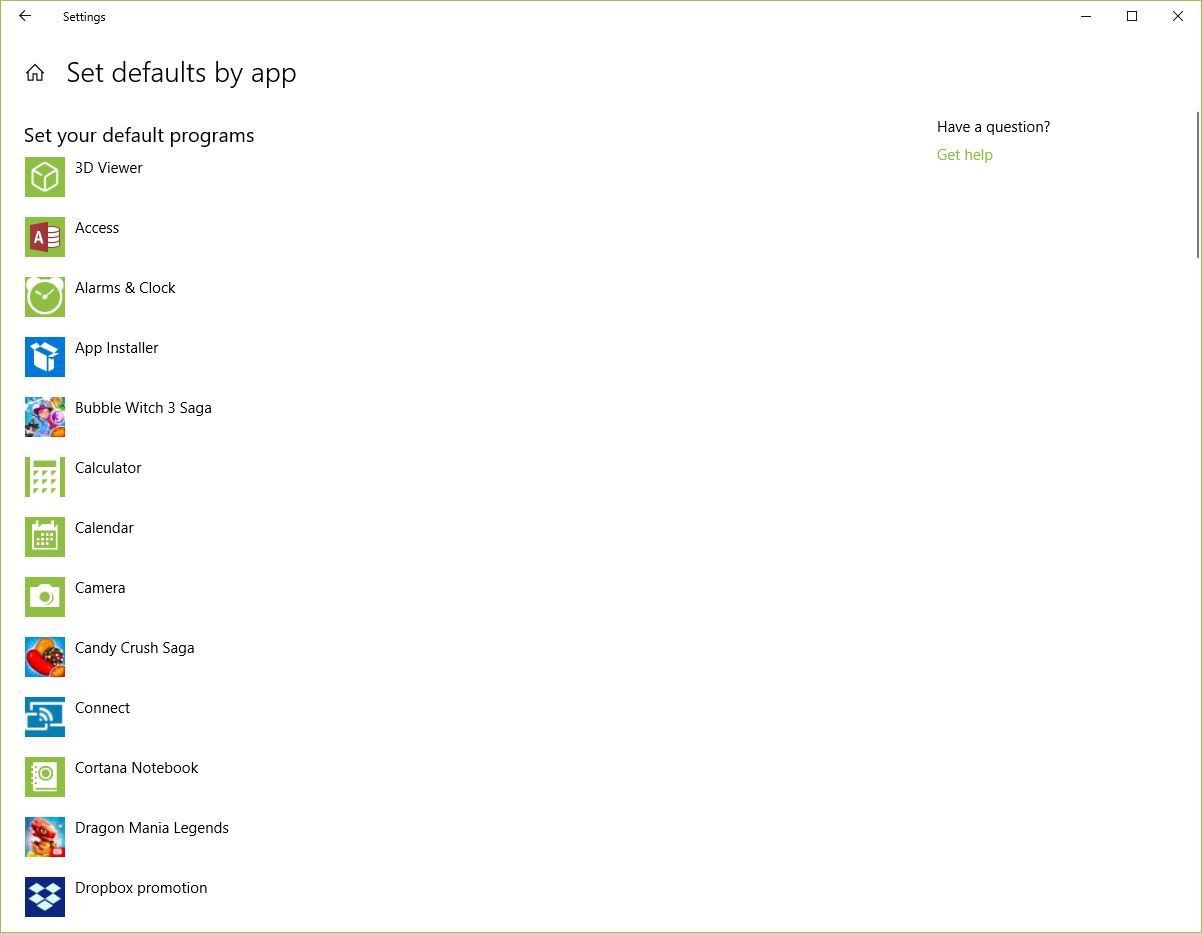
-
Przewiń w dół do Word lub Excel i wybierz go.
-
Wybierz Zarządzanie.
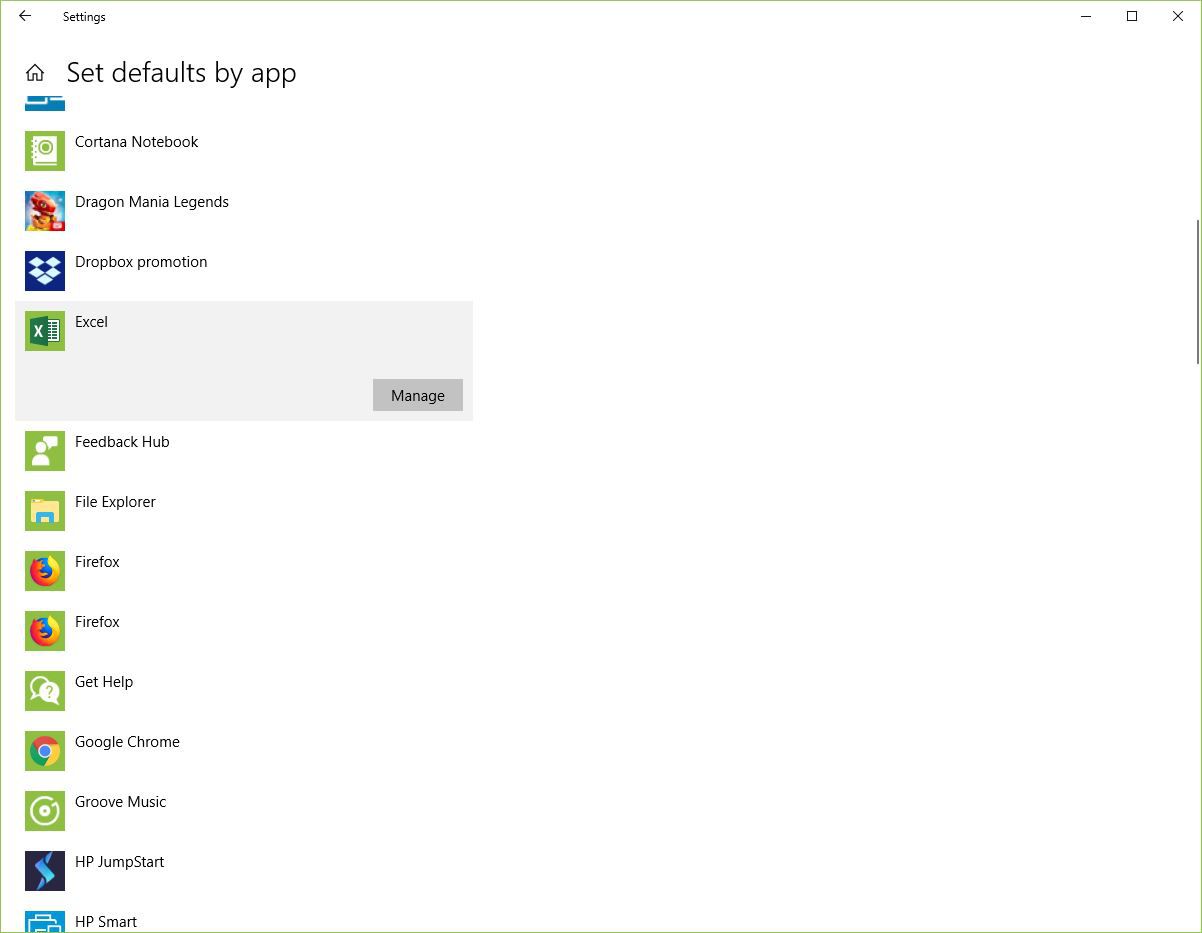
- Wybierz typ pliku, który nie jest powiązany z programem MS Office i wybierz program, którego chcesz użyć do otwarcia tego typu pliku.
Napraw pakiet MS Office
W niektórych przypadkach przyczyną nie otwierania się programu Word lub Excel jest problem z samym programem. Naprawa programu może być najlepszą rozdzielczością.
-
Wpisz Panel sterowania w polu wyszukiwania systemu Windows.
-
Wybierz Panel sterowania na liście wyników wyszukiwania.
-
Upewnij się, że przeglądasz panel sterowania w kategorii Widok i wybierz Programy.
-
Wybierz Odinstaluj program.
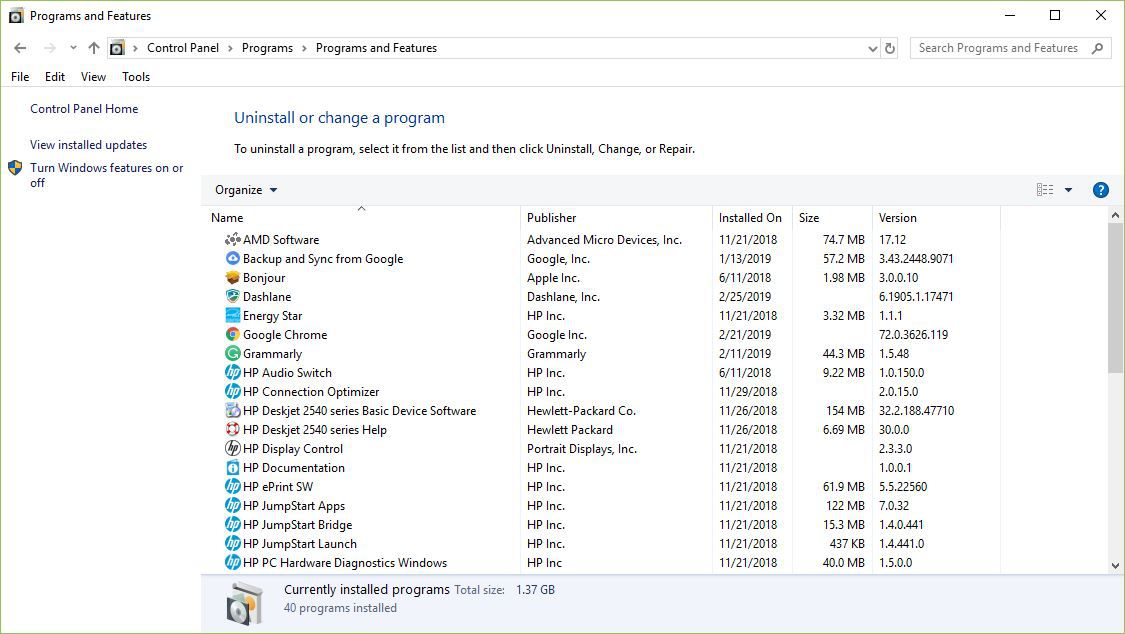
- Wybierz swoją wersję pakietu Microsoft Office z listy programów.
-
Wybierz Zmień.
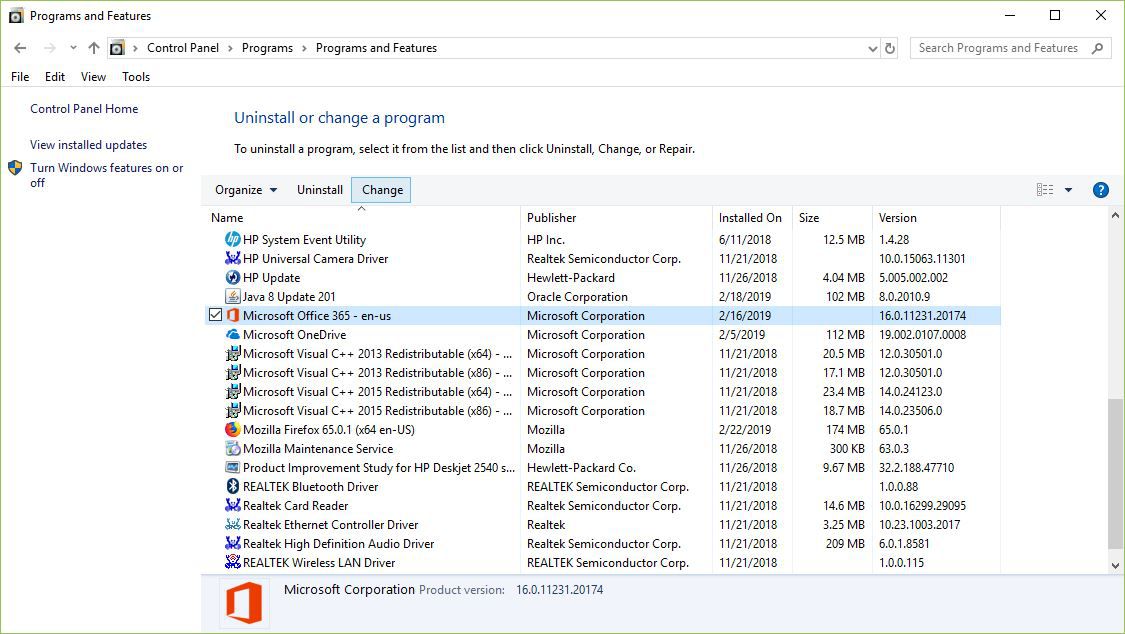
-
Wybierz Naprawa online a następnie wybierz Napraw.
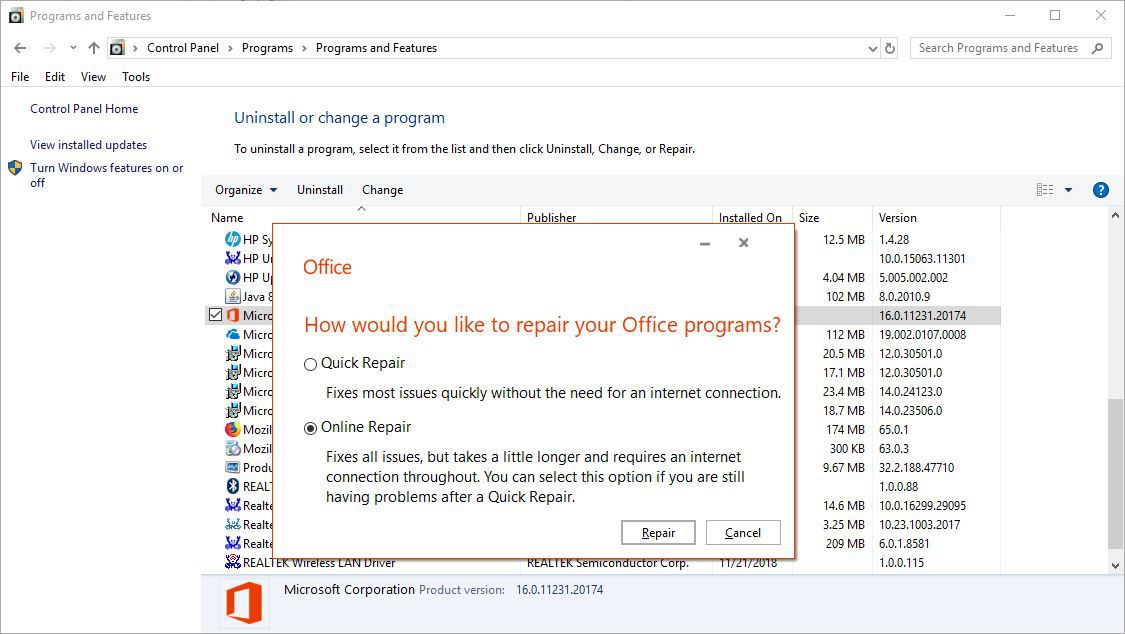
- Uruchom ponownie komputer po zakończeniu procesu naprawy.
- Kliknij dwukrotnie plik pakietu Office, który chcesz otworzyć.